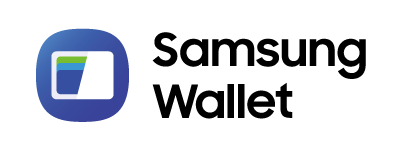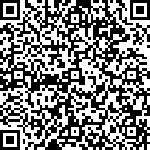Samsung Payで使う
三井住友カードを、Samsung Payで便利に。
いつものお店でより簡単・スピーディーにお支払いできます。
三井住友カードを、Samsung Payで便利に。
いつものお店でより簡単・スピーディーにお支払いできます。

基本情報
| 年会費 | Samsung Payの設定、Samsung Payの利用に年会費はかかりません。 |
|---|---|
| お申し込み対象 | 弊社の発行するクレジットカード(Visaカード)をお持ちの方 旧SMBCファイナンスサービス発行のVisaカードは対象となりません。 |
| ご利用可能枠 | 本会員の弊社カードのご利用枠内でご利用になれます。 |
| 有効期限 | 自動更新 自動で有効期限は更新されますので、再登録をしていただく必要はございません。 |
ご利用限度額を超過しているなどカードのご利用状況やその他セキュリティ上の理由によりSamsung Walletにご設定いただけない場合がございます。
設定方法
Android OS を最新のバージョンへアップデートしてください。
Android OS を最新のバージョンへアップデートしてください。
Samsung Payのご利用には、Samsung Walletアプリのダウンロードが必要になります。
Samsung Galaxyスマートフォンに設定
Samsung Walletアプリで登録いただけます。
Wear OS(スマートウォッチなど)のSamsung WalletではVisaのタッチ決済の登録はできません。
Mastercard®タッチ決済には、ご設定・ご利用いただけません。
登録の際には、弊社コールセンターにて本人確認が必要となります。
登録画面で表示される電話番号への電話をお願いいたします。
登録を行うカードの会員番号をご準備のうえ、電話をお願いいたします。
営業時間:土日祝を含む 10時~17時(年末年始12/30~1/3を除く)
Visaのタッチ決済で使う
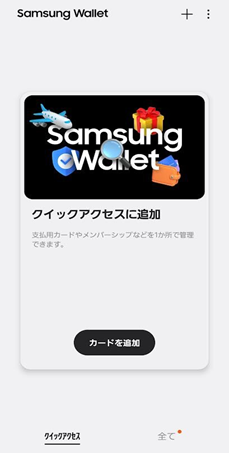
STEP
01
Samsung Walletを開き、「+」をタップ
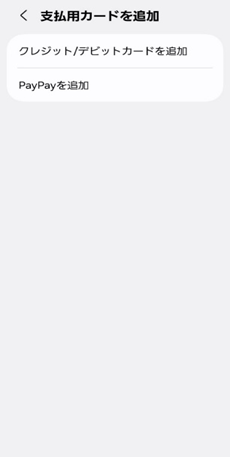
STEP
02
「クレジット/デビットカードを追加」をタップ
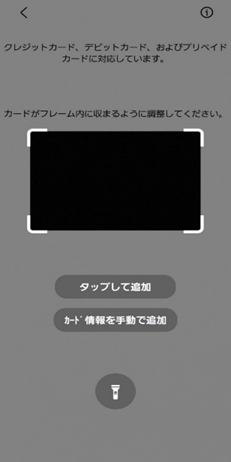
STEP
03
カードの情報をGalaxy端末のカメラで読み取るか、「カード情報を手動で追加」をタップし、キーボードで入力
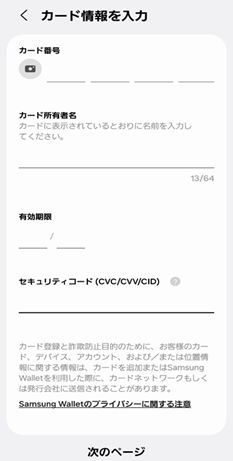
STEP
04
必要なカード情報を入力し、「次のページ」をタップ
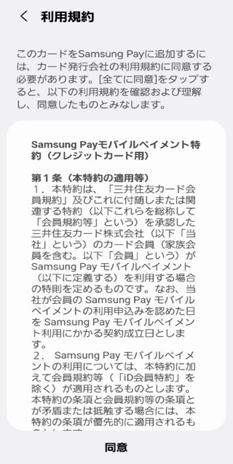
STEP
05
Samsung Pay特約などを確認し、同意をタップ
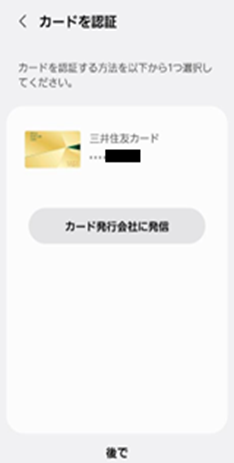
STEP
06
カード発行会社に発信を選択し、コールセンターにて本人確認を行う
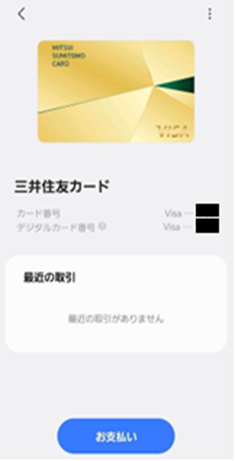
STEP
07
本人認証が完了すると自動で登録完了となる
本人認証終了後~登録完了まで数分かかる場合がございます。
ご利用方法
店舗でのご利用
STEP
01
支払い方法を選択
支払い方法を選択
「クレジットで」もしくは「タッチ決済で」とお声かけ

STEP
02
お支払い
お支払い
リーダー(読取機)にスマホをタッチします。
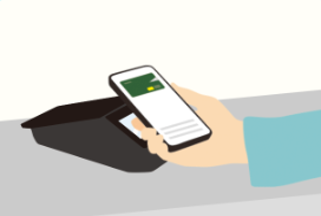
STEP
03
支払い完了
支払い完了
決済音が鳴ったらお支払い完了です。
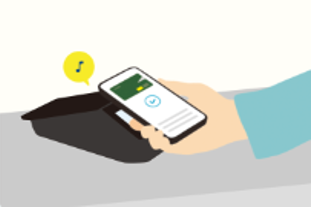
Visaのタッチ決済ご利用時は、画面のロック解除が必要な場合があります。
Visaのタッチ決済の場合、1回のお支払い金額が1万円超で使えない場合があります。
ご利用案内
セキュリティ
Samsung Walletのサービスはすべて、強固なセキュリティで保護されています。
実際のクレジット番号はお店に共有されません。
ご利用可能なお店
店舗
以下のマークがあるお店で利用できます。
よくあるご質問
「Samsung Galaxy」はSamsung Electronics Co., Ltdの商標または登録商標です。
関連ページ
Samsung Wallet の詳細はこちらをご覧ください。
別ウィンドウでSamsungのウェブサイトへリンクします。